Sådan forbedres bærbar computerpræstation 🥝 til spil, hvordan man opgraderer og opretter en netbook hurtigere, hvordan man øger hastigheden på en bærbar computer

Valgmuligheder for avancerede operativsystemer (henholdsvis Windows 7, 8, 8.1, 10), efter udviklerens mening, skal tilfredsstille en enorm del af brugerne, uanset ændring og model af den bærbare computer, f.eks. Asus, acer. Men virkeligheden indikerer det modsatte: på grund af systemets tunge overbelastning og tilstedeværelsen af et stort antal unødvendige programmer, kan bærbare computere ikke klare behandlingen af information, der er afbrydelser i arbejdet, deres produktivitet falder. Hvis du har en gammel bærbar computer, undrer du dig sandsynligvis på, hvordan du pumper kraften i en svag bærbar computer og øger hastigheden på spil? Den mest effektive måde at gøre dette på er "overklokning", men der er andre metoder. I denne artikel skal vi se på, hvordan man kan fremskynde en bærbar computer på egen hånd.
til indhold ↑Flere måder at fremskynde
Det anbefales at øge den bærbare computer ydeevne i overensstemmelse med følgende faktorer:
- vil gøre det muligt at øge den bærbare computers produktivitet;
- vil uden tvivl hjælpe enheden med at vare en længere periode.
Du kan udskifte enhedens hovedkomponenter:
- Et kølesystem er installeret på den bærbare computer (netbook).
- Udskift harddisken og øg dermed mængden af RAM. Tipene fra vores artikel hjælper dig med at forstå de forskellige modeller af en sådan komponent. "Hvordan vælger jeg en harddisk?".

Du kan også bruge enklere metoder:
- Deaktiver baggrundstjenester.
- Ryd automatiske downloads.
- Opret strømplaner.
- Optimer og defragmenter din harddisk.
- Overclock den bærbare computer.
Hvordan øges bærbar computerydelse med enkle trin?
For at starte med, skal du overveje, hvordan du forbedrer computerens ydeevne med enkle manipulationer.
Metode 1: udfør en oprydning af opstart
Som regel opdateres en bærbar computer automatisk automatisk fra Internettet. Enheden har brug for mange opstart for at opdatere aktuelle versioner af programmer, men nogle er helt ubrugelige. De fleste af disse downloads bruges normalt ikke af brugere, når de arbejder med en bærbar computer. Deres tilstedeværelse i hukommelsen på desktopcomputeren såvel som automatiske opdateringer og parallel drift med operativsystemet reducerer bærbarhedens hastighed markant.

Sådan fremskynder du en bærbar computer ved at rense opstart:
- Åbn hovedmenuen på "Start" -enheden.
- Gå til afsnittet "Kør".
- Vi skifter tastaturet til det engelske layout og indtast teksten msconfig i det vindue, der åbnes.
- Tryk på “Enter” -tasten.
- I vinduet, der åbnes, skal du vælge "Startup" -indsatsen, mens du fjerne alle afkrydsningsfelter fra programmer, som du ikke har brug for.
- For at gemme de udførte handlinger skal du klikke på knappen "Anvend".
- Genstart systemet.
Vigtigt! Husk, at et fald i pc-ydelse kan udløses af det faktum, at det er meget beskidt med støv.Du kan regelmæssigt tage den bærbare computer til reparatører, der hurtigt fjerner snavs inde i systemet. Og du kan gå den anden vej - at gøre dette arbejde selv. I dette tilfælde er vores instruktioner nyttige:

Metode 2: slå baggrundstjenester fra
Som standard er skrivebordet dekoreret med forskellige visuelle effekter. Naturligt skaber visualisering behagelige arbejdsbetingelser, men tilstedeværelsen af en sådan chip forårsager optagelse af ressourcer fra både processor og RAM i videoadapteren. Derfor foretrækkes det at deaktivere sådanne “smykker” for at se den bærbare computers maksimale ydelse.
Følg disse trin for at gøre dette:
- Åbn hovedmenuen, klik på "Start" enhedstasten.
- Klik på kommandoen “Kør” i dialogboksen.
- Vi skifter til det engelske layout, i den åbne linje skriver vi kombinationen: services.msc. Som et resultat af denne procedure vises en komplet liste over fungerende baggrundstjenester og en kort beskrivelse af hver af dem.
- Vi kigger gennem hele listen og markerer de tjenester, der ikke er involveret og ikke bruges af dig.
- I det øjeblik, hvor man klikker på navnet på tjenesten, dukker en lille menu op, hvor vi vælger og klikker på knappen “Deaktiver”.
Vigtigt! Til det samme formål kan du sætte en god hjælp, der udfører dette arbejde i automatisk tilstand.

Om ønsket kan deaktiverede parametre altid gendannes, og en mere korrekt betjeningstilstand kan vælges til din stationære computer. Deaktivering af baggrundstjenester muliggør en betydelig losning af processoren og samtidig reducerer mængden af forbrugt RAM. Som et resultat stiger bærbarhedens produktivitet, og den fungerer meget hurtigere.
Vigtigt! Alle handlinger skal udføres omhyggeligt, mens du kun deaktiverer de baggrundstjenester, du virkelig ikke bruger. Ellers kan "tvungen nedlukning" forårsage en funktionsfejl i funktionen af din enhed.

Metode 3: udfør optimering og defragmentering af harddisken
Hvorfor kører den bærbare computer langsomt? Processen med funktion af enheden ledsages af akkumulering af et stort antal fragmenterede filer på harddisken. Med konstant adgang til disse filer skal systemet bruge en masse tid, hvilket resulterer i, at der er "fryser" og "bremsning". For ikke at observere sådanne fænomener anbefales det, at harddisken periodisk defragmenteres.
En sådan procedure kan udføres ved hjælp af specielle programmer, de såkaldte forsyningsselskaber. De mest populære værktøjer til virkelig at forbedre systemets funktion er Defraggler og CCleaner. Når disse programmer er lanceret, optimeres systemet automatisk, og harddisken defragmenteres, systemet ryddes for midlertidige filer, og fejlene, der er akkumuleret på disken, slettes.

Du kan gøre alt dette manuelt ved hjælp af den indbyggede defragmentering. For at gøre dette skal du udføre følgende handlinger:
- Vi går til hovedmenuen på enheden og klikker på knappen “Start”.
- I det vindue, der åbnes, finder vi underafsnittet "Programmer".
- Gå til "Standard" -indsatsen, og klik på den.
- Klik på “Utility” -knappen i dialoglinjen.
- I dialogboksen, der åbnes, finder vi emnet "Diskdefragmentering" ved at trykke på tasten, vi starter applikationen.

Metode 4: Konfigurer strømplaner
Moderne operativsystemer, for eksempel windows 7, 8, 8.1, 10, har evnen til at kontrollere energibesparende muligheder. Således får brugeren muligheden for uafhængigt at konfigurere strømstyringsplanerne for sin enhed.
Som standard er systemet i stand til at anvende en af disse tilstande:
- “Balanced” - på det øjeblik, den bærbare computer er tilsluttet netværket, starter denne tilstand automatisk.
- “Economy” - denne tilstand bruges, når desktopcomputeren kører på batteristrøm.
Vigtigt! Med en mere detaljeret konfiguration af "Økonomi" -planen kan du øge enhedens ydelse markant. Når "high performance" -tilstanden er aktiveret, bruges alle ressourcer maksimalt uden nogen begrænsninger.

Sådan fremskynder du den bærbare computer selv ved at oprette strømplaner:
- Klik på ikonet “Batteri”.
- Vælg underafsnittet "Avancerede strømindstillinger" i dialogboksen, der åbnes, og klik på den.
- Aktivering af planen vises i det nye “Power Options” -vindue.
- Grundlæggende er tilstanden "High Performance" på stationære computere skjult som standard. For at vise det skal du derfor klikke på pilen "Vis yderligere planer".
Vigtigt! Når du indstiller "Økonomisk" -planen, skal du følge linket for at gå til underafsnittet "Konfigurering af strømplanen", der ligger overfor tilstandsnavnet. Systemet går som et resultat i økonomitilstand - den bærbare computer begynder automatisk at forbruge mindre energi.

Hvordan kan man fremskynde en bærbar computer ved at udskifte dens elementer?
Hvis du aldrig har samlet en stationær computer, kan du alvorligt skade din bærbare computer under sådanne procedurer. For at undgå ubehagelige overraskelser er det bedre at kontakte en kvalificeret specialist, der hjælper dig med at løse dette problem. Overvej hvordan man kan fremskynde en bærbar computer ved at udskifte dens elementer.

Trin 1: udskiftning af harddisken og forøgelse af mængden af RAM
Hjemme er det næsten umuligt at udskifte en processor eller grafikkort på en stationær computer. Men du kan øge enhedens produktivitet ved at udskifte harddisken og RAM:
- Først og fremmest erstattes harddisken med et specielt SSD-drev. Takket være dette vil den tid, der kræves til at åbne de bærbare computers programmer og fremskynde processen med indlæsning af operativsystemet, meget reduceres.
- Hvorfor kører den bærbare computer langsomt? For at reducere omkostningerne ved det færdige produkt prøver mange producenter at spare på RAM ved at installere de billigste og enkleste moduler i bærbare computere. Derfor tilrådes det at erstatte det med hurtigere og mere moderne hukommelsesmoduler, for eksempel med en type som SODIMM.
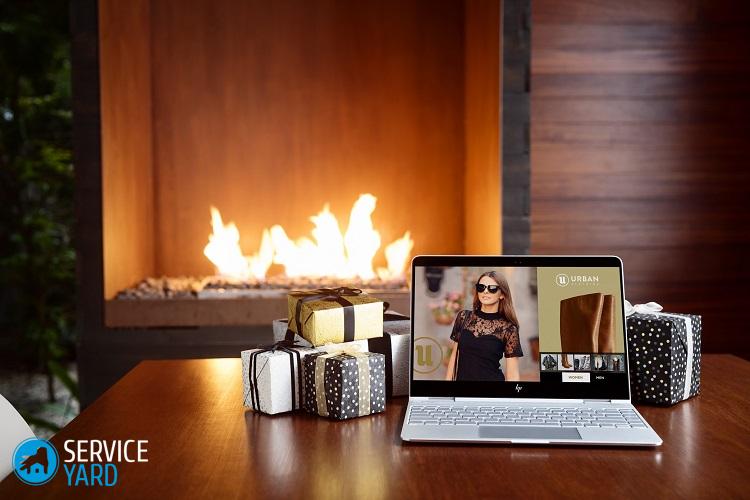
Vigtigt! Inden du fortsætter med udskiftningen af RAM, skal du nødvendigvis kontrollere, hvilke typer hukommelsesstandarder der er i stand til at fungere på din bærbare computer - DDR3, DDR2 og DDR. Derudover skal du have oplysninger om den maksimalt tilladte hukommelse, der kan installeres på din enhed.
For ikke at støde på sådanne problemer anbefales det, at du først gør dig bekendt med processorens egenskaber og beslutter om opgaverne, før du køber en stationær computer.

Trin 2: Installer kølesystemet på den bærbare computer
Ignorer ikke kølesystemet på den bærbare computer, da hvor hurtigt enheden opvarmes direkte påvirker både ydelsen og ydelsen og varigheden af driftsperioden. Når du vælger en enhed til afkøling af en bærbar computer (køler), anbefales det at foretrække til pålidelige og velkendte produktionsvirksomheder: Cooler Master, Zalman eller Thermaltake.
Vigtigt! Selv under de mest ekstreme driftsforhold er et kølesystem af høj kvalitet i stand til at give enhedens mest stille og pålidelige betjening.
Det tilrådes at installere en ventilator i den bærbare computer, hvis tilstedeværelse hjælper med at afkøle enhedens forreste overflade, hvor der som regel er en kurv med harddiske installeret i den. Brug også instruktionerne på linket til at lave ekstra ventilatorinstallation bagfra på systemenheden.
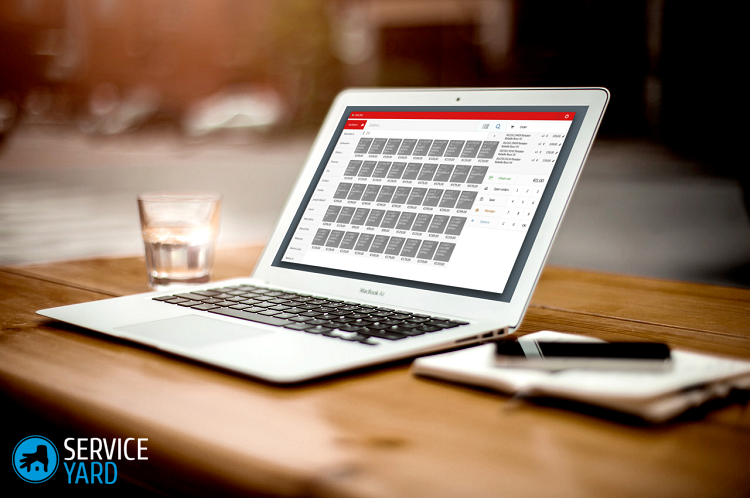
Overklokning af en bærbar processor
Sådan fremskynder du den bærbare computer selv? For at gøre dette kan du drage fordel af overklokering.
Vigtigt! Hvis du uafhængigt overklokkerer processoren i henhold til ovenstående anbefalinger, skal du gøre dig bekendt med følgende information.
Når man overklokkerer processoren, øges enhedens produktivitet, men på samme tid øges elforbruget. Som et resultat vil batterierne på din stationære computer være nok til kortere tid, og enhedens chip opvarmes mere. Derfor kræves der god ventilation inde i skabet. Forsøg ikke at dække de specielle åbninger, der findes på bagsiden og bunden af enheden.
Vigtigt! I den nærmeste fremtid kan overklokning reducere processorens levetid betydeligt.

Overlocking af software ved hjælp af specialværktøjer
Du skal tage beskrivelsen af følgende overklokkemetoder meget alvorligt, da der er en vis risiko for den gennemsnitlige bruger. Derfor skal du udføre alle procedurer meget omhyggeligt og med et lille trin.
Vigtigt! Hvis processoren kører med en frekvens på 1 GHz, er det tåbeligt at kræve, at han erobrer toppen på 1,5 GHz. Den maksimale opnåede værdi, der sikkert kan opnås, er + 10-15%. Andre tal kan kun opnås på anden måde ved at ændre kølesystemet og chipens magt.

Sådan fremskynder du den bærbare computer selv:
- Download programmet CPU-Z. Denne software kan ikke overklokke processoren, men giver detaljerede oplysninger om den chip, der er installeret på din enhed. Du har nu visse oplysninger til at bestemme antallet af ekstra GHz, der kan installeres på din enhed.
- Download det specielle SetFSB-værktøj. Dette program giver dig mulighed for at kontrollere processorurets hastighed uden at bruge BIOS.
- Med et lille trin øger vi processorbussens frekvens, hvorefter vi er opmærksomme på resultatet.
- Efter overklokning tester vi enheden for stabilitet.
- Hvis vi efter overklokning af den bærbare computer fungerer ved indlæsning af internetbrowser, fortsætter vi med at kontrollere eksponeringen for en mere alvorlig belastning. For at gøre dette skal du køre Prime95-værktøjet, hvis fordel er den minimale filstørrelse og fraværet af behovet for at bruge tid på installationsprocessen.
Vigtigt! På starten af testen af det tidligere beskrevne CPU-Z-program fungerer processoren med den højeste frekvens, hvilket kun er tilladt. Under ustabil drift forekommer der en frysning, der ser ud til en blå skærm, i hvilket tilfælde det er nødvendigt at reducere frekvensen.

Overklokning af en bærbar processor via BIOS
Du kan også overklokke processoren ved hjælp af BIOS-indstillingerne. Men en sådan procedure kan kun udføres på nogle modeller, som er meget sjældne. En almindelig pc repræsenterer først og fremmest en mobilenhed, der har kørt på batteristrøm i lang tid. I modsætning til personlige computere har bærbare computere ikke så brede overklokkemuligheder, men nogle resultater kan stadig opnås.
Vigtigt! Husk, at hvis der er strømafbrydelse i dit område, er det vigtigt at beskytte udstyret mod forbrænding mod højspænding. Vores instruktioner og tip til, hvordan man gør det Sådan vælges en god UPS til pc.

Sådan fremskyndes den bærbare computer selv gennem BIOS:
- Vi går ind i Bios. For at gøre dette, afhængigt af enhedens model, skal du holde nede eller ofte trykke på tasten Esc, Del eller F12. Strømmen skal være tændt. Andre tastekombinationer kan være til stede - det hele afhænger af producenten, så du skal læse brugermanualen omhyggeligt eller bruge oplysningerne om din enhed, som kan findes på Internettet.
- I forskellige modeller kan indstillinger skjules under forskellige elementer, de mest almindelige af dem er f.eks. CPU FSB Clock eller CPU FSB Frequency.
- Vi producerer en stigning i urfrekvensen.
- Genstart af desktopcomputeren.
- Ved hjælp af hjælpeprogrammet Prime95 udfører vi en bærbar pålidelighedstest efter overklokning af processoren.
Lageroptagelser
Ved at downloade forskellige software og en anden piratkopieret kontekst fra mistænkelige steder er du i alvorlig risiko fra din computer. Det er bydende nødvendigt, at du installerer et antivirusprogram, der kan blokere ethvert forsøg på uautoriseret adgang til personlige oplysninger. Derudover beskytter antivirus ikke kun din bærbare computer, men bidrager også til bedre funktion takket være malware-forbudssystemet. Alt dette sammen i overensstemmelse med anbefalingerne fra denne artikel vil hjælpe dig med at nyde den praktiske og hurtige betjening af din pc, uanset opgaver.
- Hvordan vælger jeg en harddisk til en bærbar computer?
- Sådan renses din bærbare computer fra støv
- Termisk fedt til en bærbar computer - hvilket er bedre?
- Hvad er det bedste værktøj til at rense din computer?
- Hvordan vælger du en UPS til din computer?
- Computerkøler 🥝 hvordan installeres det korrekt på processoren, kabinettet og i systemenheden









